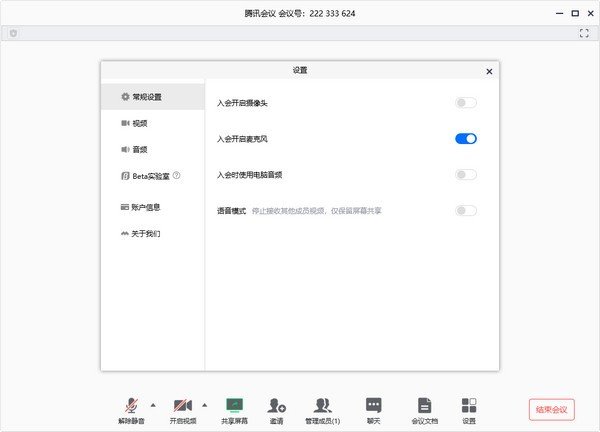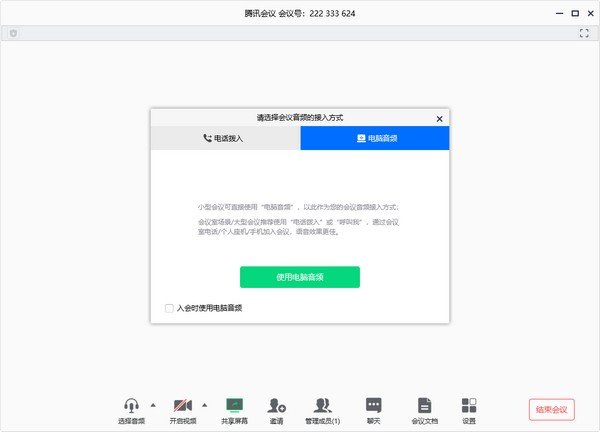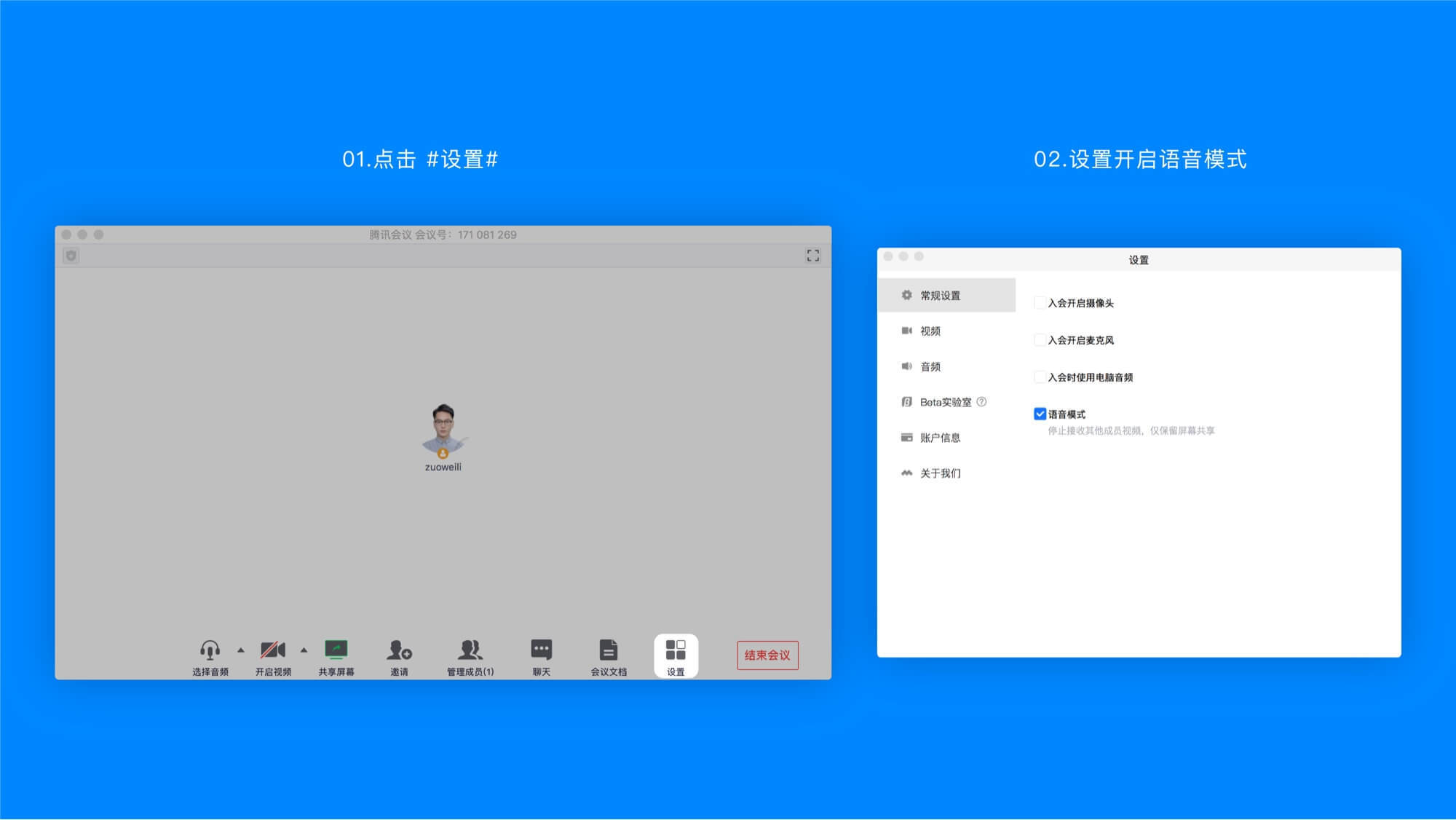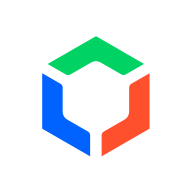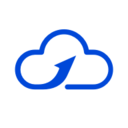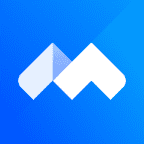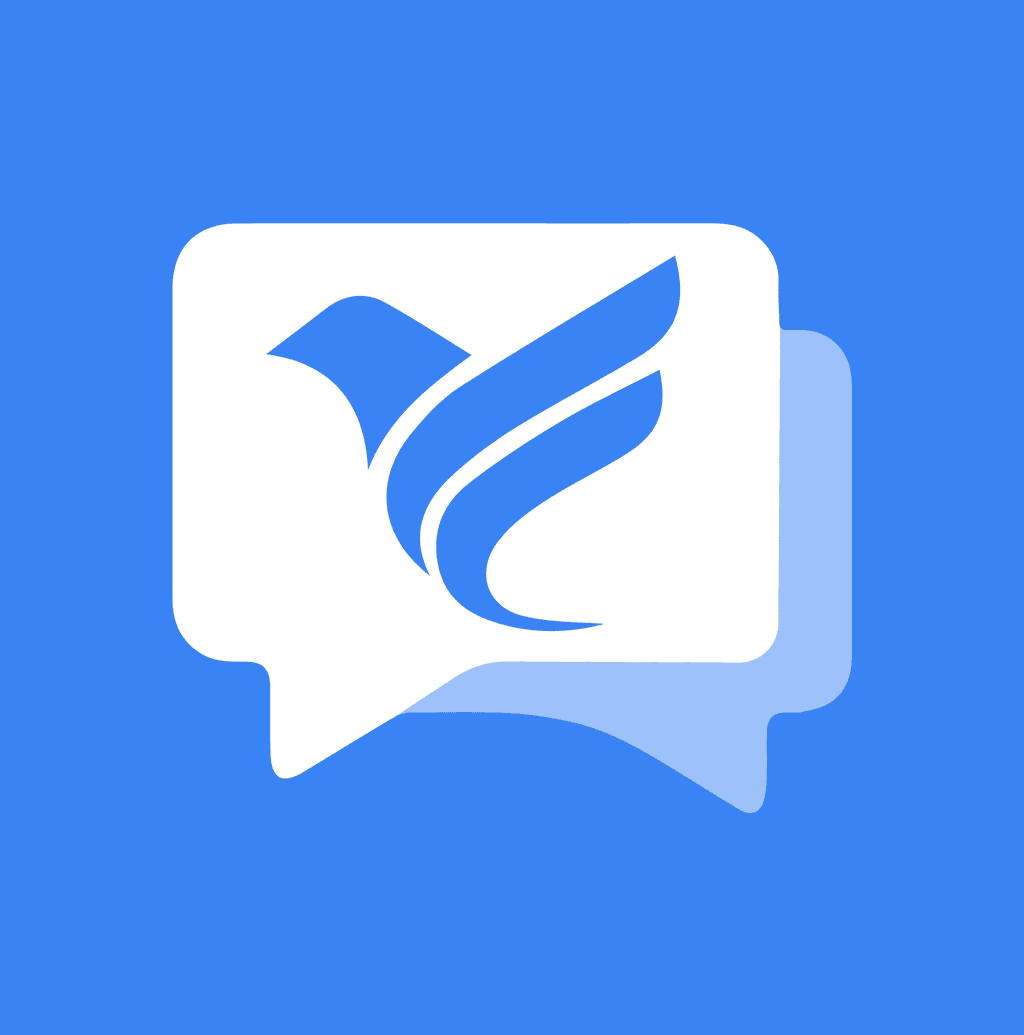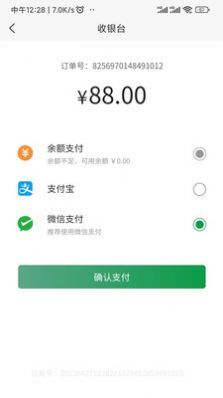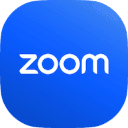腾讯会议电脑版 v2.8.7.400
 5.0分
5.0分
腾讯会议电脑版支持多方高清视频会议,可以容纳上百位参会人员同时参与会议。用户可以通过内置摄像头进行视频通话,并在会议中切换和查看不同参会人的视频,提供屏幕共享功能,可以将自己的电脑屏幕内容分享给其他参会人员,方便地展示文档、应用程序或演示资料。
使用说明
一、快速入门
界面介绍
登录成功后,您可看到如下界面
头像:点击头像,您可以对我们填写意见,查看当前版本信息,并可退出当前的登录状态,个人版账号还支持修改手机号码及绑定微信
加入会议:点击加入会议,您可以快速加入一场会议,输入对方发送给您的“9位会议号”您就可以加入该会议中,您可以在下方列表处选择进入会议时,是否默认打开摄像头和麦克风
快速会议:点击快速会议,您可立即发起一场会议,不需要填写各种会议信息
预定会议:点击预定会议,您可以指定会议主题,预设会议召开时间,设定会议密码与地点,并可在预定界面填写被邀请成员信息,上传会议文档和设置成员上传文档权限,系统会自动拉起您的邮箱,支持给被邀请人发生当前预定会议的邀请邮件
会议列表:该列表会展示您在今天和今天以后的所有“预定会议”,包含您创建的预定会议和邀请您的预定会议,并按照 预定开始时间>>预定结束时间 进行排序,您可以双击某个会议,即可进入会议详情页,根据您所拥有的权限对该会议进行编辑或者修改,您也可以在此处提前结束您是主持人权限的预定会议
会议类型
快速会议:
快速会议又称即时会议,代表您可以立即发起一个会议,快速会议不会在会议列表展示,当您离开会议后,不能在会议列表找到这个会议,但您可以在会议开始一个小时内通过输入会议号加入会议的方式再次回到这个会议,当会议持续一小时后,若会议中无人系统则会主动结束该会议
预定会议:
预定会议是指您通过填写预定信息后发起的一个比较偏向正式的会议,您可以在预定会议界面填写“会议主题”、“开始时间”、“结束时间”、“邀请成员信息”、“入会密码”、“入会地点”等信息,客户端“会议列表”会为您展示“开始时间”是今天以及今天以后的预定会议 当您的会议到达您设定的“结束时间”以后,系统不会强制结束您的会议,并且所有的预定会议都可以为您保留30天(以预定开始时间为起点),您可以在30天内,随时进入这个会议
二、会议功能
音频选择
当您进入会议中后,会提示您选择音频接入方式
该界面对应两个选项,分别为“电话拨打”和“电脑音频”您可以选择任意一种作为您在会议中的通话方式
● 电话拨打
“电话拨打”是指您通过您身边的座机或手机拨打相应的号码加入会议,此时该座机或手机会作为您的会议音频,不会再使用电脑的麦克风和扬声器,通话质量相对更好
● 电脑音频
“电脑音频”是指您直接使用电脑的麦克风和扬声器(耳机)作为会议音频接入方式加入会议,该种方式适合于小型会议,不受场景局限。当您举办大型会议时推荐您使用“呼叫我”或“电话拨打”作为音频接入方式,通话质量会更好
当您不选择任何音频接入方式的时候,您将无法在会议中发言和听到别人的讲话
开启视频
点击该按钮您可以进行打开摄像头和关闭摄像头操作,当您没有摄像头设备时,则无法开启视频
共享桌面
目前腾讯会议支持移动端和桌面客户端发起共享屏幕,当您点击“共享屏幕”后,便可快速发起共享,在同一时间内,只支持单个人共享屏幕
开始共享屏幕
(1) 点击会议面板工具栏上的“共享屏幕”按钮
(2) 选择您希望共享的窗口或桌面
(3) 点击“共享屏幕”按钮确定发起共享
屏幕共享菜单
(1) 静音/取消静音:您可以进行静音或者取消静音操作
(2) 开启/关闭视频:您可以进行摄像头开启或关闭操作
(3) 邀请:您可以在此进行成员邀请操作
(4) 成员/管理成员:您可以在此处查看当前成员列表,如果您是主持人,还可以在此处对成员进行管理
(5) 新的共享:结束当前共享并选择新的共享内容,多数用于应用共享时您需要切换到另一个应用进行共享的场景
(6) 暂停/继续分享:暂停您的屏幕共享
(7) 聊天:打开您的聊天窗口
(8) 会议文档:打开在线文档编辑界面
(9) 设置:您可以在此处测试您的扬声器和麦克风
(10) 结束共享屏幕:结束当前的共享屏幕操作
当您共享屏幕后,屏幕共享菜单将会在3s后进入沉浸模式,自动隐藏在顶部,您需要将鼠标放置桌面上方即可将其唤出
邀请
复制邀请信息:
您可在此处复制会议邀请信息,并通过微信、企业微信等即时聊天工具发送给被邀请人,被邀请人即可通过会议号、入会链接、电话拨入等方式加入会议
成员/管理成员
当您身份为主持人时
当您的身份为主持人时,按钮文案显示为“管理成员”,您可以点击“管理成员”,通过此功能对会场纪律进行控制
(1)成员数:最上方会显示当前会议内成员数,可帮助您快速统计成员数量
(2)成员列表:成员列表显示当前所有在会议中的成员,您可以对列表中某个成员进行静音/取消静音操作、改名操作、移出会议操作,您也可以在此处将主持人身份移交给某个成员
(3)全体静音:下方可支持您对当前会议内所有成员进行静音操作,您只需要点击“全体静音”即可,当有新成员加入会议时,也会默认被静音,会议内成员若想发言则需要点击“解除静音”举手向您申请,当您同意后,该成员才可发言
(4)解除全体静音:当您想取消全体静音的状态的时候,可点击“解除全体静音”按钮,这时所有成员都可自由解除静音状态
(5)成员入会时静音:当您希望新加入的成员进入会议时默认静音,可点击最下方的“更多按钮”,勾选“成员入会时静音”
(6)允许成员自我解除静音:当您勾选“允许成员自我解除静音”(默认勾选)时,成员可自己解除静音状态,您可取消勾选,这是成员被静音后需要向您发起申请才能解除静音
(7)成员进入时播放提示音:当您勾选“成员进入时播放提示音”时,会议内有新成员加入则会发出提示音
(8)联席主持人:当您设为其他成员为联席主持人时,这位成员可协助您管理会议,联席主持人可以对成员进行静音、解除静音等操作
您可以自主选择成员列表的展现方式,当您的成员列表在右侧依附的时候,您可以点击左上角的下拉框选择关闭成员列表或者独立弹出成员列表。当您的成员列表独立弹出的时候,您可以选择点击 “更多”>>“合并到主窗口” 将成员列表变回依附状态
常见问题
主持人权限
发起会议后,如何邀请他人?
发起会议后,在会议中界面,点击下方菜单栏的“邀请”按钮,复制邀请信息,即可通过QQ、微信、企业微信、邮件等发送给与会成员,同时您还可以通过拨号的方式,邀请成员使用座机或手机加入会议。
我是主持人,如何转让主持人身份?
会议中界面点击“管理成员”按钮,点击想要移交主持人的成员的“更多”按钮,在弹出的选项栏里选择“转让主持人”即可。
我网络状况不佳,但需要参加会议怎么办?
您可以在会议中点击“设置”选择开启语音模式,可减少网络相关压力,但您需尽快到达良好的网络环境下,以防耽误您的会议。
我是主持人,怎样解除他人静音?
当收到与会成员申请解除静音提示时,可选择同意进行解除,在“管理成员”界面可选择主动解除全体静音或主动解除某个成员静音。
进行会议时,为什么我听不到其他与会者的声音?
请根据以下步骤进行排查:01.请先检查屏幕下方菜单栏,是否已开启静音,若被主持人静音,请申请解除静音;02.点击屏幕下方菜单栏“设置”按键,选择麦克风,点击“测试”按钮,开始说话测试,绿色指示条跳动表示麦克风正常收音;03.若不能,请在扬声器下拉菜单中选择其他扬声设备进行测试。
腾讯会议电脑版亮点
界面看起来就比较清爽,在线工作起来也挺省心的,移动的办公模式让你惊喜;
跨企业开会也不是什么难题,上面高品质的高清画质还有一种让你惊喜的乐趣;
背景方面还可以进行虚化,不仅稳定可靠还可以完美的去表达你的一系列需求。
腾讯会议电脑版特点
操作起来简单还比较容易使用,完全不用担心开会比较困难或者是怎么样;
操作简单还省心,并且稳定还可靠,关键是免费使用不用你花钱;
提供的功能确实还是挺全面的,一应俱全的福利在这里提供给你包你满意。
腾讯会议电脑版介绍
腾讯会议电脑版这款软件只要是下载使用过的人都会对它给予很高的评价,作为腾讯出品的一款专门的线上会议软件,每个人都能够在这里拥有到非常不错的线上会议体验。它支持到多种线上会议举办方式,包括主持模式和自由发言模式等,以便应对不同的会议。而且它支持到多种会议参与方式,软件、小程序等都可以进入会议,也支持到输入房间代码加入到其中。
腾讯会议电脑版特性
【增加美颜入口】
加入会议时增加美颜设置,提前开启美颜效果,带你轻松驾驭视频会议风格;
【预定会议邀请自己】
预定会议时支持邀请自己,及时收到预定会议成功通知,避免错过重要会议;
【自动会议纪要--语音转文本】
云录制支持开启自动会议纪要,同时支持会议纪要内容转为文本,方便参会成员快速查看与分享;
【虚拟背景支持横屏】
虚拟背景支持横屏,横竖屏自由切换,大屏观看更清晰;
腾讯会议电脑版说明
【简单易用】
- 界面清爽简洁,一键预约、发起、加入会议;
- 在线文档协作,快速激活讨论;
- 实时屏幕共享,远程演示如同身临其境;
- 强大的会管会控,主持人有序管理会议;
【高清流畅】
- 高清画质,视频美颜、背景虚化;
- 智能消除环境声、键盘声,完美还原人声。
【稳定可靠】
- 腾讯云全球化网络部署,支持海量会议并发;
- 音视频超强抗丢包、视频抗抖动。
【安全保障】
- 腾讯云七大安全实验室,提供全球领先的安全防护。
腾讯会议电脑版点评
提供了高质量的视频会议服务,并具备屏幕共享、实时聊天、文件传输等功能,满足用户各类线上会议的需求。
详细信息
- 文件大小:2.1MB
- 当前版本:v2.8.7.400
软件截图
猜你喜欢
免费办公软件 好用的办公软件 永久免费不限时视频会议软件 视频会议软件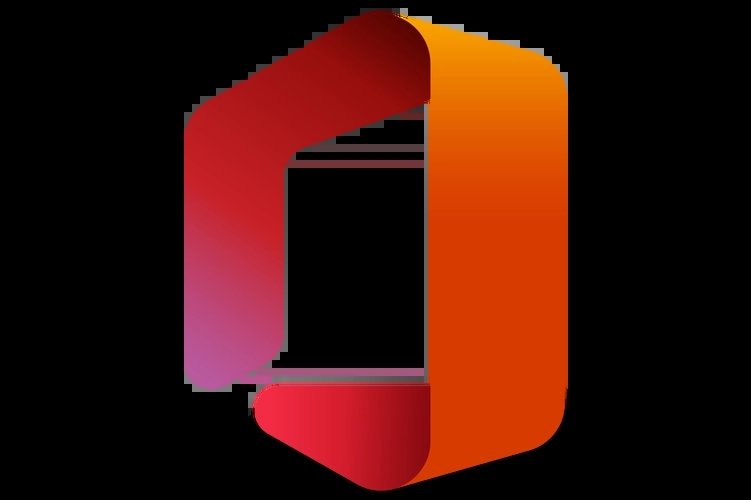
免费办公软件
更多>免费办公软件有哪些?今天小编在这里给大家带来日常都常用的办公软件,包括文档处理器、电子表格编辑器和演示文稿工具,可以在网页浏览器中使用,也可以与其他人实时协作,提供了团队协作和共享功能,以满足日常办公的需求。
-
 WPS Office个人版
商务办公
5.0
WPS Office个人版
商务办公
5.0
-
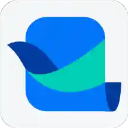 飞书
商务办公
5.0
飞书
商务办公
5.0
-
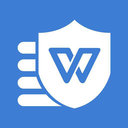 国信移动办公
商务办公
5.0
国信移动办公
商务办公
5.0
-
 forest专注森林
商务办公
5.0
forest专注森林
商务办公
5.0
-
 长沙理工大学教务网络管理系统
学习教育
5.0
长沙理工大学教务网络管理系统
学习教育
5.0
-
 长理教务
商务办公
5.0
长理教务
商务办公
5.0